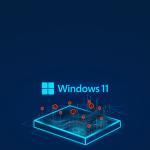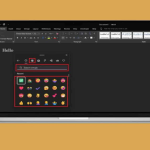نحوه حذف McAfee از ویندوز ۱۱
مکآفی(McAfee) به هیچ وجه آنتیویروس بدی نیست. اما کاربران باید حق انتخاب بین استفاده از آن یا مهاجرت به یک آنتیویروس جدید را داشته باشند. بسیاری از کاربران گزارش میدهند که فرآیند نصب مکآفی واقعاً آسان است، اما وقتی نوبت به حذف آن میرسد، کمی سردرگم میشوند.
نگران نباشید؛ میتوانیم مکآفی را از طریق تنظیمات ساده ویندوز یا ابزارهای حذف، حذف کنیم. اما، حذف برنامه ممکن است کافی نباشد. ما همیشه باید فایلهای باقیمانده، تنظیمات و سرویسهای فعال شده توسط آنتیویروس را بررسی کنیم. مراحل زیر را بررسی کنید و مکآفی(McAfee) را از رایانه شخصی خود حذف کنید.
نحوه حذف McAfee از ویندوز ۱۱
مراحل حذف مؤثر برنامه را به صورت سریالی بررسی کنید. ما راهحلهایی را گردآوری کردهایم که شامل تنظیمات ویندوز، برنامههای شخص ثالث و برخی بررسیهای نهایی برای مرتبسازی فایلها، سرویسها یا وظایف باقیمانده میشود.
آن را از تنظیمات ویندوز حذف کنید
ویندوز روش خاص خود را برای حذف برنامهها دارد. میتوانیم این کار را از طریق تنظیمات ویندوز، Apps > App & features انجام دهیم. برای حذف McAfee از طریق تنظیمات ویندوز، مراحل زیر را دنبال کنید.
- کلید ویندوز را فشار دهید و گزینه «افزودن یا حذف برنامهها» را جستجو/انتخاب کنید. این اقدام شما را به «برنامهها» > «برنامهها و ویژگیها» میبرد.
- در بخش فهرست برنامهها، McAfee را جستجو کنید.
- شما باید فهرستی با نام McAfee یا چیزی شبیه به McAfee @Total Protection ببینید. روی دکمه سه نقطه در سمت راست کلیک کنید.
- گزینه «حذف» را انتخاب کنید. انتخاب این گزینه باید «حذفکننده» را فعال کند.
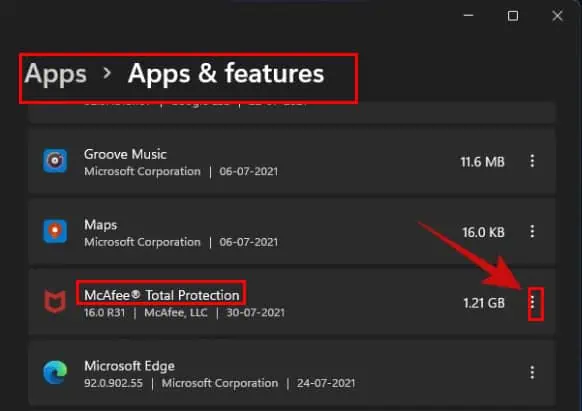
نحوه حذف McAfee از ویندوز ۱۱ - در قسمت Uninstaller، بخشی با عنوان «آنچه را که میخواهید حذف کنید انتخاب کنید» (Select What you want to Remove) مشاهده خواهید کرد. مطمئن شوید که همه کادرهای انتخاب را علامت زدهاید.
- روی حذف کلیک کنید.
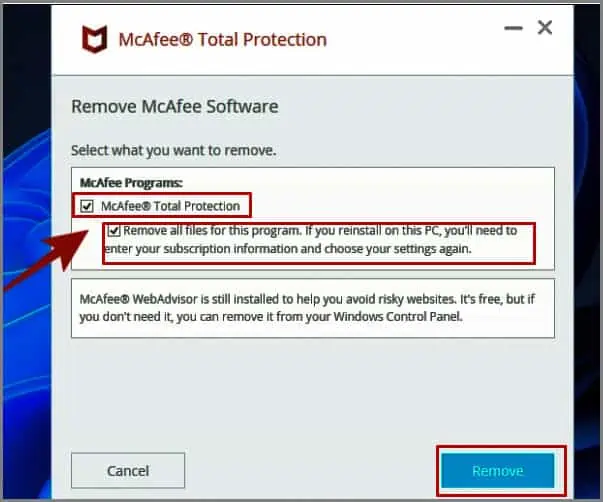
نحوه حذف McAfee از ویندوز ۱۱ - یک پیام تأیید در مورد پایان اشتراک مشاهده خواهیم کرد، ادامه دهید و روی «ادامه» کلیک کنید.
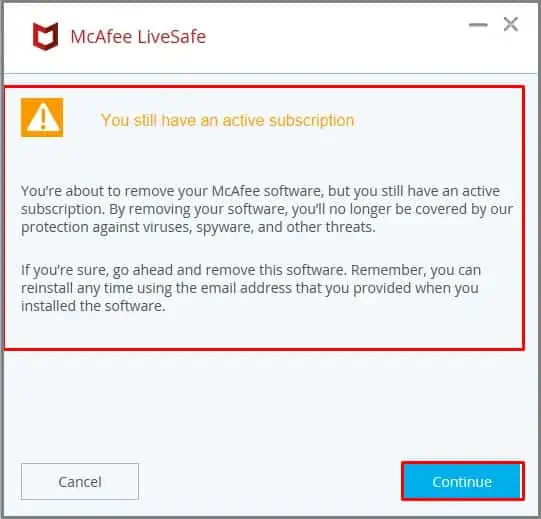
نحوه حذف McAfee از ویندوز ۱۱ - اجازه دهید فرآیند کامل شود و در پایان گزینه Restart Now را انتخاب کنید.
خب، این روش باید برای اکثر کاربران کافی باشد. اما اگر برنامه حذف نشد، گزینه بعدی را توصیه میکنیم.
نکته اضافی: همچنین توصیه میکنیم McAfee’s Webadvisor را بررسی و آن را نیز حذف نصب کنید.
بیشتر بخوانید:
- ۴ روش برای ایجاد آیکون میانبر «This PC – این رایانه» در دسکتاپ ویندوز ۱۱
- نحوه نمایش یا پنهان کردن آیکونهای دسکتاپ در ویندوز ۱۱
- رفع مشکل عدم نمایش فایلهای اخیر در فایل اکسپلورر هوم ویندوز ۱۱
- چگونه از قفل شدن خودکار ویندوز ۱۱ جلوگیری کنیم
- نمایش نام برنامهها در نوار وظیفه (Taskbar) ویندوز ۱۱
از ابزار حذف استفاده کنید
مکآفی ابزار حذف مخصوص به خود را دارد که کاربران میتوانند آن را دانلود و استفاده کنند. عنوان رسمی این ابزار «ابزار حذف محصولات مصرفی مکآفی (MCPR)» است.
شرکت مکآفی بر چند نکته تأکید دارد. حتماً پیشنهادات زیر را دنبال کنید:
- همیشه قبل از هر بار استفاده، یک نسخه جدید از ابزار را دانلود کنید. این اقدام تضمین میکند که از آخرین نسخه ابزار حذف استفاده میکنیم.
- این ابزار حذف در درجه اول بر حذف اجزای مورد نیاز برای نصب مجدد برنامه تمرکز دارد. این ابزار برای خلاص شدن از شر ۱۰۰٪ اجزا ساخته نشده است.
- پس از استفاده از برنامه، باید کامپیوتر را مجدداً راهاندازی کنید.
- همچنین توصیه میشود قبل از اجرای ابزار حذف، فایلهای ذخیره نشده را ذخیره کرده و برنامههای غیرضروری را ببندید.
برای آشنایی با نحوه استفاده از این ابزار، مراحل زیر را دنبال کنید.
- ابزار MCPR را از وبسایت رسمی مکآفی دانلود کنید.
- برنامه را اجرا کنید.
- یک پیام تأیید دریافت خواهیم کرد که از ما میپرسد آیا میخواهیم به این برنامه اجازه دهیم در دستگاه ما تغییراتی ایجاد کند. حتماً گزینه «بله» را انتخاب کنید.
- پس از اجرای ابزار، روی Next کلیک کنید.
- کادر «موافقت» را در قسمت «توافقنامه کاربر نهایی» علامت بزنید و گزینه «بعدی» را انتخاب کنید.
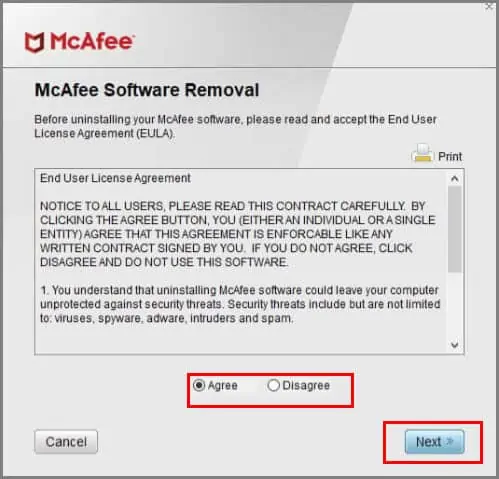
نحوه حذف McAfee از ویندوز ۱۱ - از شما خواسته میشود که یک کد امنیتی CAPTCHA را وارد کنید، آن را تکمیل کنید و گزینه بعدی را انتخاب کنید.
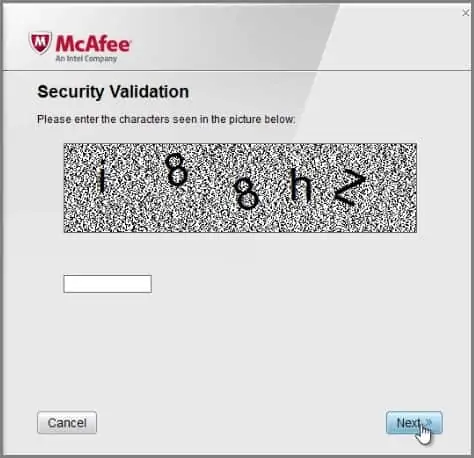
نحوه حذف McAfee از ویندوز ۱۱ - بگذارید فرآیند حذف نصب کامل شود.
- روی «راهاندازی مجدد» کلیک کنید.
همچنین تعداد زیادی Uninstaller شخص ثالث وجود دارد که میتوانند McAfee را از شر آن خلاص کنند. به عنوان مثال، IObit Uninstaller، Revo Uninstallers، Geek Uninstaller، Z Soft Uninstaller و غیره. با این حال، ما فقط در صورتی که Uninstaller شرکت McAfee کار نکرد، استفاده از این Uninstallerها را توصیه میکنیم.
اگر از نسخه سازمانی نرمافزار McAfee استفاده میکنید، ابزار جداگانهای به نام EPR Removal Tool وجود دارد که میتوانید آن را از وبسایت رسمی McAfee نیز دانلود کنید.
بررسی و پاکسازی هرگونه فایل و تنظیمات باقیمانده
پس از انجام گزینههای فوق، توصیه میکنیم موارد زیر را بررسی کنید تا مطمئن شوید هیچ فایل باقیماندهای روی رایانه شخصی وجود ندارد.
بررسی دستی فایلها
فهرست McAfee را در مسیرهای فایل زیر در درایوی که سیستم عامل در آن قرار دارد، بررسی کنید. اگر در یکی از این مسیرها فهرستی پیدا نکردید، به مسیر بعدی بروید. این کار را تا زمانی که همه این مسیرها بررسی شوند، انجام دهید.
- C:\Program Files
- C:\Program Files\Common Files
- C:\Program Files (x86)
- C:\Program Files (x86)\Common Files
- C:\ProgramData
- C:\Users\USERNAME
- C:\Users\USERNAME\AppData\Local
- C:\Users\USERNAME\AppData\Roaming
رجیستری را تمیز کنید
لطفاً قبل از انجام این مرحله، برای احتیاط از رجیستری خود نسخه پشتیبان تهیه کنید. اشتباهات در رجیستری میتواند برای سیستم عامل مهلک باشد.
- کلید ویندوز + R را فشار دهید و regedit را اجرا کنید.
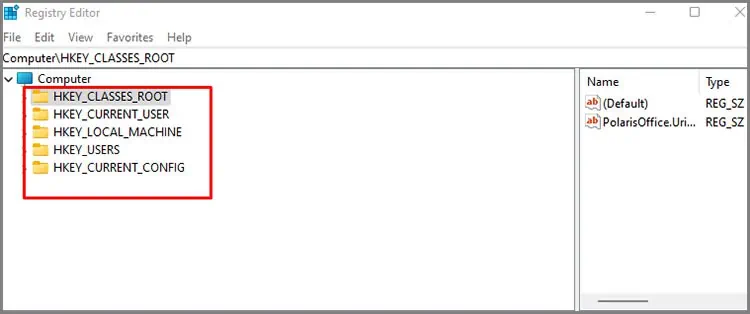
نحوه حذف McAfee از ویندوز ۱۱ - شما 5 لیست HKEY را مشاهده خواهید کرد، روی هر کدام کلیک کنید و Ctrl + F را فشار دهید تا McAfee را جستجو کنید.
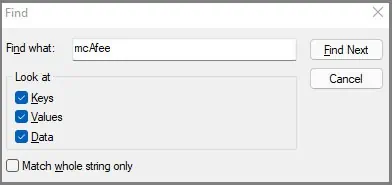
نحوه حذف McAfee از ویندوز ۱۱ - اگر فهرستی ظاهر شد، روی آن راست کلیک کرده و گزینه «حذف» را انتخاب کنید.
بررسی برنامه زمانبندی وظایف
هر وظیفهی باقیمانده در برنامهی زمانبندی وظایف ویندوز را که با عنوان McAfee یا McAfee Updater فهرست شدهاند، بررسی و غیرفعال کنید.
- کلید ویندوز را فشار دهید و برنامه زمانبندی وظایف (Task Scheduler) را جستجو/انتخاب کنید.
- لیست وظایف را بررسی کنید و لیستهای McAfee را حذف کنید.
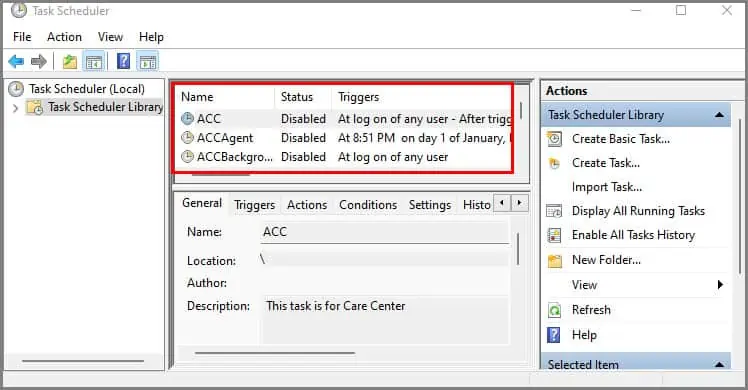
نحوه حذف McAfee از ویندوز ۱۱
بررسی سرویسهای ویندوز
در صورت وجود، سرویسهای ویندوزی که در فهرست McAfee قرار دارند را بررسی و غیرفعال کنید.
- کلیدهای Windows Key + R را فشار دهید و services.msc را اجرا کنید.
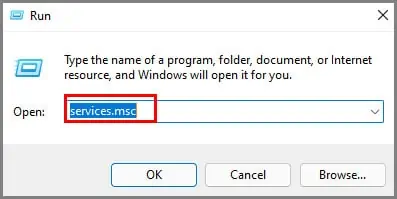
نحوه حذف McAfee از ویندوز ۱۱ - هر فهرستی با نام McAfee را جستجو کنید. روی آن کلیک راست کنید تا Properties را انتخاب کنید.
- روی توقف کلیک کنید.
- در قسمت نوع راهاندازی، گزینه «غیرفعال» (Disabled) را انتخاب کرده و سپس اعمال (apply) را بزنید.
- کلید ویندوز را فشار دهید و CMD را جستجو کنید.
- روی آن کلیک راست کرده و گزینه Run as administrator را انتخاب کنید.
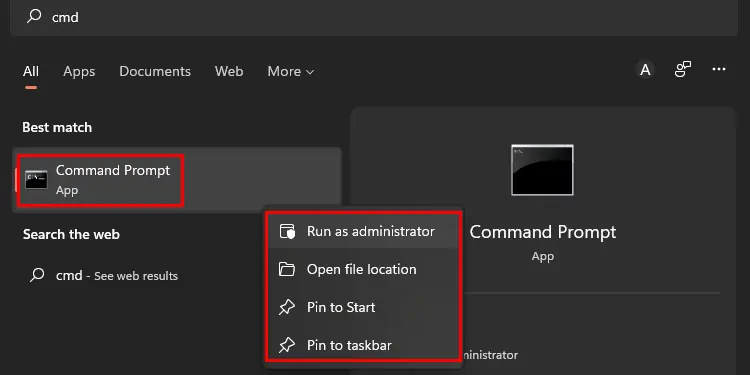
نحوه حذف McAfee از ویندوز ۱۱ - دستور زیر را اجرا کنید و نام سرویس را با نام واقعی سرویسی که McAfee در آن گنجانده شده است، جایگزین کنید.
sc delete service name
McAfee هنوز کنار نرفته است؟
فرض کنید هیچ یک از این گزینهها برای شما کار نمیکند. توصیه میکنیم با پشتیبانی فنی McAfee تماس بگیرید. میتوانید از طریق وبسایت رسمی آنها با آنها تماس بگیرید.
بعد از حذف McAfee از ویندوز ۱۱ چه باید کرد؟
تبریک میگویم، شما با موفقیت برنامه آنتیویروس را از کامپیوتر حذف کردید. اما اگر آن را به حال خود رها کنید، کامپیوتر شما در برابر حملات آسیبپذیر است. باید یکی از گزینههای زیر را در نظر بگیرید:
- از Windows Defender (که در ویندوز ۱۱ تعبیه شده است) استفاده کنید.
- از یک برنامه آنتی ویروس جایگزین استفاده کنید.
برندهای آنتیویروس زیادی در بازار وجود دارند، مانند نورتون، کسپرسکی، AVG، آواست، بیتدیفندر و موارد دیگر. قبل از انتخاب بهترین آنتیویروس که متناسب با نیازهای شماست، حتماً ویژگیهای هر آنتیویروس را مطالعه کنید. این فرآیند ضروری است زیرا هر برنامه آنتیویروس تخصص خاص خود را دارد.
برخی از عوامل مهمی که باید در نظر گرفته شوند عبارتند از:
- عملکردهای VPN
- مدیریت رمز عبور
- میزان استفاده از منابع در طول اسکنهای عمیق
- پشتیبانی مشتری
- نظارت بر دارک وب
- پشتیبانگیری ابری
- محافظت در برابر باجافزار/بدافزار/تهدید آنلاین
- قیمتها
ما اکیداً توصیه میکنیم قبل از انتخاب یک برنامه آنتی ویروس جدید، نظرات گوگل و تاپیکهای Reddit/Quora را بررسی کنید تا تجربیات مشتریان قبلی را ببینید. یک جایگزین برای برنامههای آنتی ویروس شخص ثالث، استفاده از Windows Defender است. Defender با روشن شدن آنتی ویروس، به طور خودکار خود را غیرفعال میکند. پس از حذف یک برنامه آنتی ویروس، باید دوباره فعال شود. با این حال، گاهی اوقات قبل از فعال شدن نیاز به راهاندازی مجدد دارد.
همچنین میتوانیم آنتی ویروس شخص ثالث و Defender را همزمان اجرا کنیم. اگر هنوز کار نمیکند، ممکن است مجبور شوید کمی عیبیابی انجام دهید. ما یک مقاله خاص به این موضوع اختصاص دادهایم. توصیه میکنیم برای حل مشکل کار نکردن Windows Defender، آن را بررسی کنید.